Battlefield 2042 este unul dintre cele mai așteptate jocuri. Acum, jucătorii se pot scufunda în jocul palpitant. Cu toate acestea, unele probleme de performanță, cum ar fi bâlbâieli nebunești și picături nebunești de FPS stricați doar experiența de joc. Pentru unii jucători, întârzierea de intrare a mouse-ului a cauzat bâlbâieli și scăderi FPS. Dacă ești pe aceeași barcă, nu-ți face griji. Am adunat câteva remedieri.
Încercați aceste remedieri
Este posibil să nu fie nevoie să le încercați pe toate; pur și simplu mergeți în jos pe listă până când îl găsiți pe cel care vă convine.
- Pe tastatură, apăsați tasta Logo Windows + taste I simultan pentru a deschide Setări.
- Clic Jocuri .

- Selectați Mod de joc din panoul din stânga. Apoi comutați Pe Mod de joc.

- Deschide Discord.
- Apasă pe pictograma roată dințată în partea de jos a panoului din stânga pentru a deschide Setări.

- Selectează Suprapunere joc pe bara de navigare și comutați Activați suprapunerea în joc .

- Deschide-ți studioul Twitch. Apoi faceți clic pe profilul dvs. din dreapta sus și selectați Setări .

- Click pe Suprapunere în joc în partea stângă a ecranului. Apoi faceți clic pe comutator oprit suprapunerea în joc.

- Rulați Driver Easy și faceți clic pe Scaneaza acum buton. Driver Easy va scana apoi computerul și va detecta orice dispozitive cu drivere lipsă sau învechite.

- Clic Actualizați toate . Driver Easy va descărca și actualiza apoi toate driverele de dispozitiv învechite și lipsă, oferindu-vă cea mai recentă versiune a fiecăruia, direct de la producătorul dispozitivului.
Acest lucru necesită Versiune Pro care vine cu suport complet și o garanție de rambursare a banilor de 30 de zile. Vi se va solicita să faceți upgrade când faceți clic pe Actualizare tot. Dacă nu doriți să faceți upgrade la versiunea Pro, vă puteți actualiza driverele și cu versiunea GRATUITĂ. Tot ce trebuie să faceți este să le descărcați pe rând și să le instalați manual.
 The Versiune Pro de Driver Easy vine cu suport tehnic complet . Dacă aveți nevoie de asistență, vă rugăm să contactați echipa de asistență Driver Easy la .
The Versiune Pro de Driver Easy vine cu suport tehnic complet . Dacă aveți nevoie de asistență, vă rugăm să contactați echipa de asistență Driver Easy la . - Faceți clic dreapta pe spațiul gol de pe desktop și selectați Setări de afișare .

- Deruleaza in jos. Găsi Setări grafice și faceți clic pe el.

- Comutare Pe Programare GPU accelerată de hardware.

- De asemenea, asigurați-vă că ați selectat Aplicație desktop . Apoi faceți clic pe Naviga buton.

- Apoi navigați la directorul de instalare al jocului dvs. Clic BF2042.exe și faceți clic Adăuga .

- Jocul tău ar trebui să apară pe listă. Faceți clic pe Opțiuni buton.

- Selectați Performanta ridicata .

- Îndreptați-vă spre C/Utilizatori/nume utilizator/Documente/Battlefield 2042 sau mergi direct la Document folderul de pe computer.
- Deschide Cache pliant. presa Ctrl + A tastele simultan pentru a selecta toate fișierele. Apoi faceți clic dreapta și selectați Delete pentru a șterge toate fișierele.

- Redare viitoare a cadrelor: OFF
- Sincronizare verticală: OFF
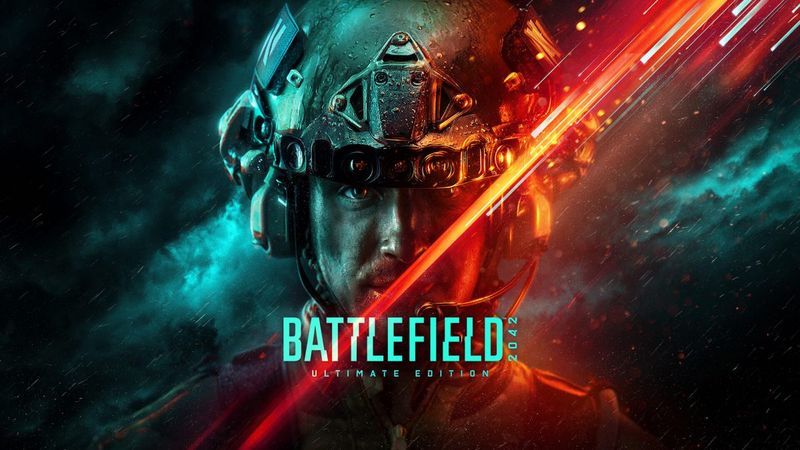
1. Activați modul joc
Dacă aveți cea mai recentă versiune de Windows, ar trebui să activați Modul Joc. Modul de joc Windows este o caracteristică concepută pentru a optimiza Windows 10 pentru jocuri. Poate dezactiva activitățile de fundal pentru a vă ajuta să creșteți FPS-ul în joc. Pentru a activa această funcție, urmați instrucțiunile de mai jos.
Acum lansați Battlefield 2042. Dacă jocul dvs. încă bâlbâie mult sau arată un FPS destul de scăzut, încercați următoarea remediere de mai jos.
2. Dezactivați suprapunerile
O mulțime de aplicații de chat vocal și grafică au suprapuneri pentru a vă îmbunătăți experiența cu jocurile. Dar uneori fac opusul. În acest caz, va trebui să le dezactivați.
Mai jos sunt câteva suprapuneri comune și cum să le dezactivați.
Discordie
TIC nervos
După dezactivarea suprapunerilor, lansați Battlefield 2042 și ar trebui să funcționeze fără probleme.
3. Actualizați-vă driverul grafic
Când întâmpinați probleme de performanță cu jocul dvs., este timpul să vă gândiți dacă utilizați un driver grafic învechit. Driverele învechite pot introduce probleme de compatibilitate.
Un alt motiv pentru care ar trebui să verificați actualizările driverelor este că producătorii celebri de plăci grafice lansează de obicei drivere gata de joc pentru a oferi jucătorilor un joc fluid. Deci aceasta este probabil cea mai bună șansă pe care o aveți fără a face multe depanare.
Există în principal două moduri prin care vă puteți actualiza driverul grafic: manual și automat .
Opțiunea 1 – Actualizați manual driverul de grafică
Pentru a vă actualiza manual driverul grafic, puteți accesa site-ul oficial:
Apoi găsiți driverul corespunzător versiunii dvs. de Windows și descărcați-l manual. După ce ați descărcat driverul corect pentru sistemul dvs., faceți dublu clic pe fișierul descărcat și urmați instrucțiunile de pe ecran pentru a-l instala.
Opțiunea 2 – Actualizați automat driverul de grafică (recomandat)
Dacă nu aveți timp, răbdare sau abilități de calculator pentru a actualiza manual driverul adaptorului de rețea, puteți, în schimb, să o faceți automat cu Driver ușor . Driver Easy va recunoaște automat sistemul dvs. și va găsi driverele corecte pentru dispozitivul dvs. exact și versiunea dvs. de Windows și le va descărca și instala corect:
După actualizarea driverelor, reporniți computerul pentru ca modificările să aibă efect complet. Dacă încă mai aveți probleme cu scăderea FPS și bâlbâială, încercați următoarea remediere de mai jos.
4. Activați programarea GPU accelerată de hardware
Dacă aveți cea mai recentă versiune de Windows, o placă grafică Geforce 10 sau mai recentă/Radeon 5600 sau 5700 cu cel mai recent driver, puteți încerca să activați programare GPU accelerată de hardware , o caracteristică care este concepută pentru a oferi utilizatorilor un spor de performanță. Pentru a activa această funcție, urmați instrucțiunile de mai jos.
Sfaturi: Dacă nu sunteți sigur cum să localizați folderul de instalare al jocului, mergeți la Steam. Sub BIBLIOTECĂ, faceți clic dreapta pe titlul jocului și selectați Gestionare > Răsfoiți fișierele locale .

După aceasta, reporniți computerul pentru a vă asigura că este aplicat. Apoi testează-ți jocul. Dacă dezactivarea programării GPU accelerată de hardware nu face nicio diferență, treceți la următoarea remediere.
5. Ștergeți memoria cache pentru joc
Unii jucători au raportat pe Reddit că ștergerea memoriei cache a jocului i-a ajutat să reducă bâlbâielile din joc. Așa că poți să încerci și să vezi cum funcționează.
Dacă acest lucru nu funcționează, încercați următoarea remediere de mai jos.
6. Modificați setările din joc
Din anumite motive, setările implicite pot să nu vă ofere întotdeauna cel mai bun rezultat. Pentru a vă asigura că vă puteți bucura de Battlefield 2042 la maximum pe propriul computer, ajustați următoarele setări în joc:
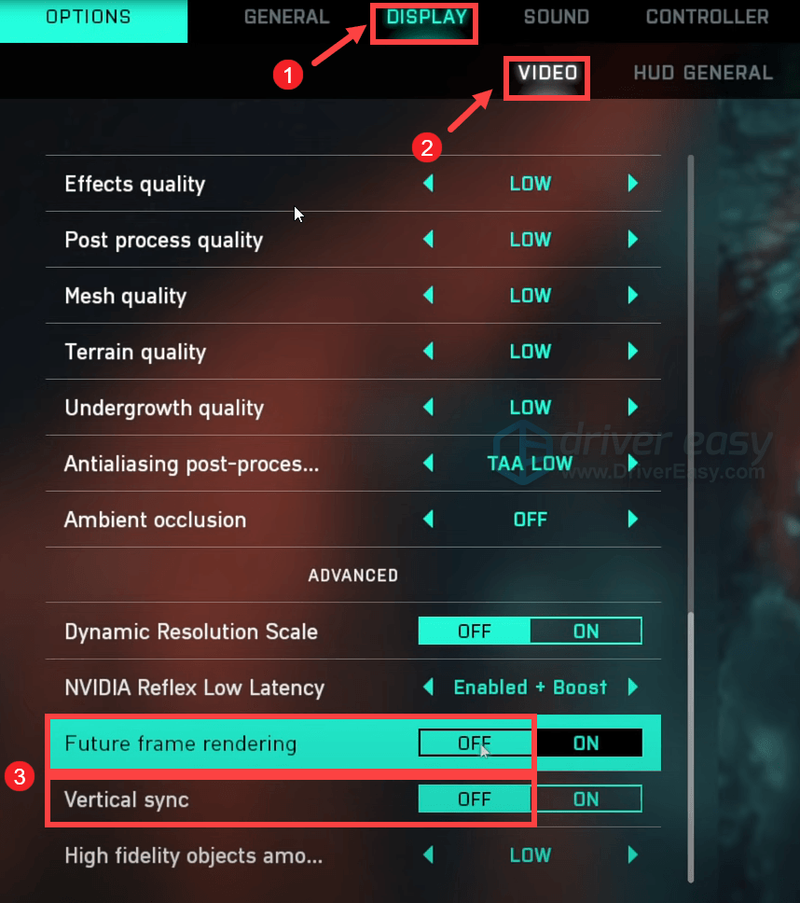
După aplicarea modificărilor, relansați-vă jocul și ar trebui să puteți obține o performanță mai bună fără scăderi și bâlbâituri vizibile ale FPS-urilor.
Asta e. Simțiți-vă liber să lăsați un comentariu mai jos dacă unele remedieri enumerate mai sus au funcționat pentru dvs. De asemenea, salutăm metode alternative în cazul în care ați găsit una care a funcționat pentru dvs.

















![[REZOLVAT] Camera Dell nu funcționează în Windows 10](https://letmeknow.ch/img/common-errors/21/dell-camera-not-working-windows-10.png)




![Microfonul SteelSeries Arctis 9/9X nu funcționează [SOLUȚIONAT]](https://letmeknow.ch/img/knowledge/19/steelseries-arctis-9-9x-mic-not-working.png)